كيفية إيقاف تشغيل الكمبيوتر من هاتفك

كيفية إيقاف تشغيل الكمبيوتر من هاتفك
إذا تحولت شاشة الكمبيوتر الذي يعمل بنظام Windows 10 إلى اللون الأزرق وعرضت وجهًا مبتسمًا حزينًا مع رسالة طويلة ، فهذا يعني أنك عثرت على خطأ شاشة الموت الزرقاء التي يجب إصلاحها .
أسوأ جزء في الأمر هو أن رسائل الشاشة الزرقاء تجعل جهازك غير صالح للعمل. علاوة على ذلك ، ستفقد أي مشاريع غير محفوظة كنت تعمل عليها حتى تلك النقطة.
CLOCK WATCHDOG TIMEOUT هو خطأ الموت الزرقاء الناجم عن محاولات المعالج الفاشلة لإجراء الانقطاعات. هذا يعني أن وحدة المعالجة المركزية لا تستجيب للأوامر بشكل صحيح.
قد تكون هناك مشكلة في كيفية تفاعل نوى وحدة المعالجة المركزية وخيوط المعالجة مع بعضها البعض. على سبيل المثال ، إذا كان نظامك يدعم العديد من مؤشرات الترابط الخاصة بوحدة المعالجة المركزية ، فقد يشير خطأ الموت الزرقاء إلى أن أحد مؤشرات الترابط فشل في إرسال الطلبات إلى آخر.
رمز الإيقاف CLOCK WATCHDOG TIMEOUT عادةً ما يكون مصحوبًا برموز الخطأ التالية: 0x00000101 أو 0x27FD1D7E أو 0x372CD352 أو 0x94DAFD0F أو 0xCA4FBB49.
قد تميل إلى إجراء إعادة ضبط إعدادات المصنع على جهاز الكمبيوتر الذي يعمل بنظام Windows 10 . لكن يجب أن يكون هذا الملاذ الأخير. قبل القيام بذلك ، جرب الحلول التالية:
إذا لم تتح لك الفرصة لاتخاذ العديد من الخطوات على نظام التشغيل الخاص بك لأن Windows 10 يعرض خطأ CLOCK WATCHDOG TIMEOUT بسرعة بعد التشغيل ، فجرب تمهيد نظام نظيف .
يوجه نظام التشغيل الخاص بك لبدء الخدمات والسائقين والعمليات الأساسية فقط ، وإيقاف تشغيل أي شيء آخر. يمنحك هذا فرصة لإنشاء بيئة آمنة لاستكشاف أخطاء الموت الزرقاء وإصلاحها.
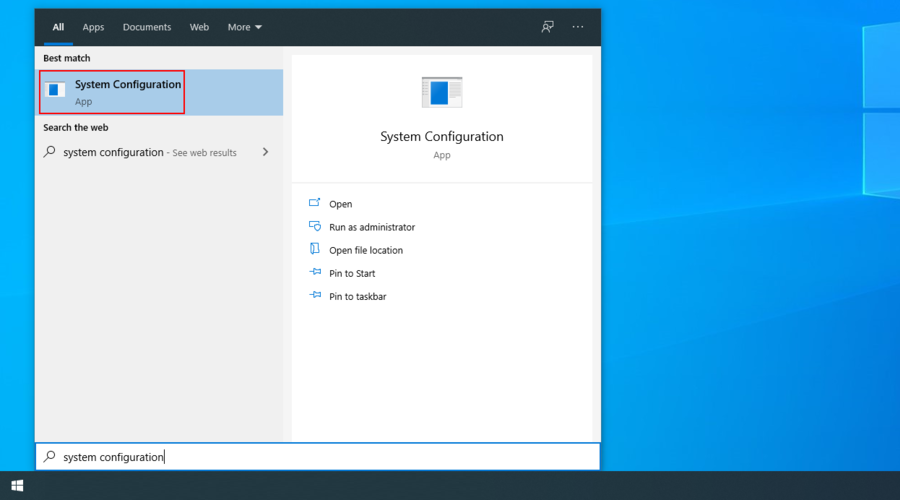
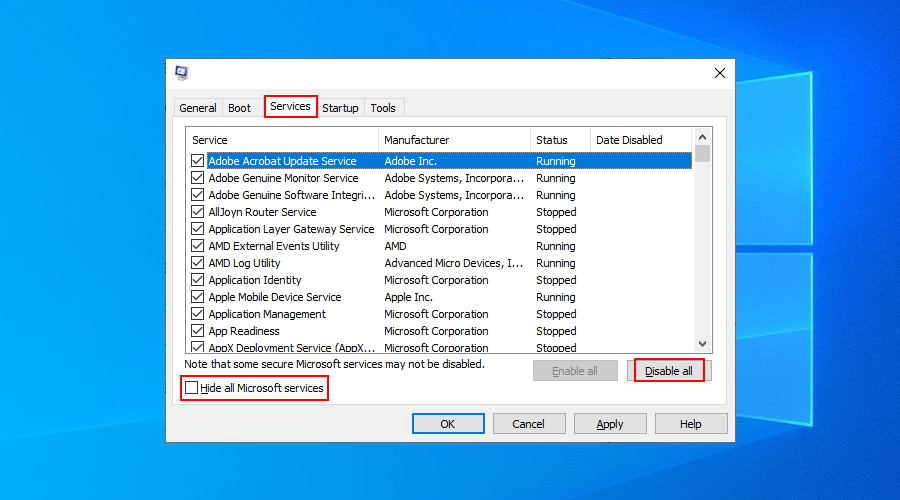
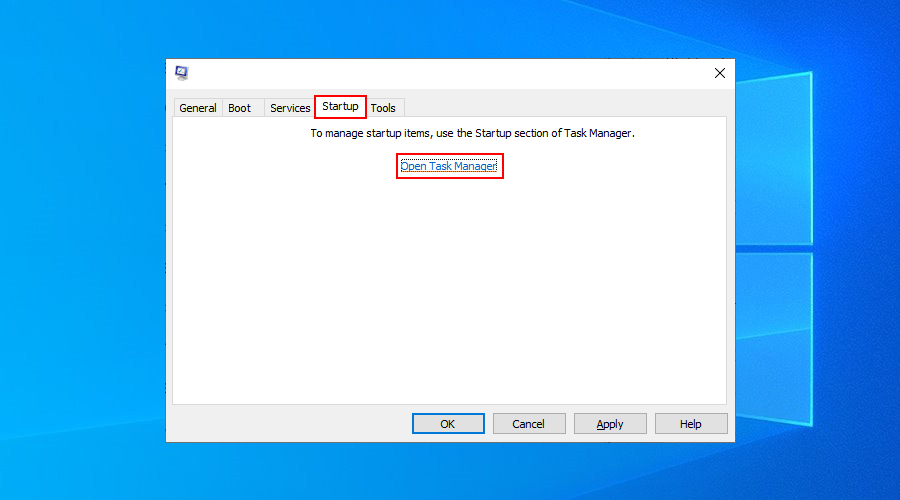
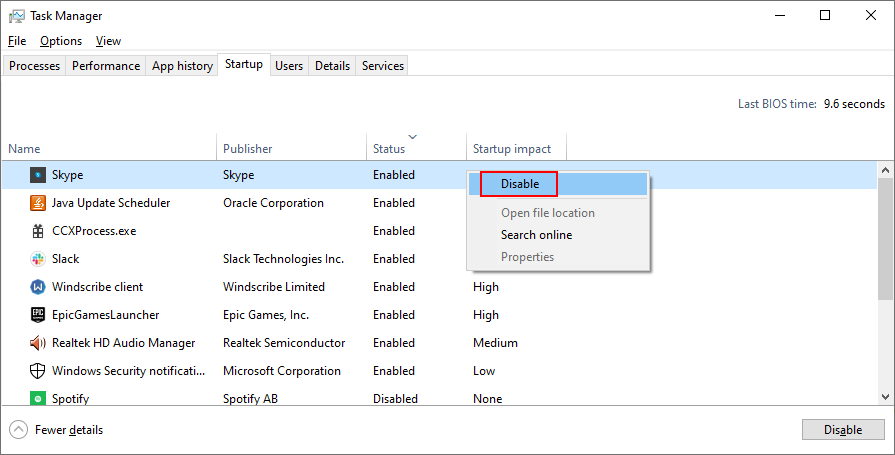
إذا كانت بطاقة ذاكرة الوصول العشوائي لا تعمل بشكل صحيح ، فقد يؤدي ذلك إلى حدوث أخطاء الموت الزرقاء على جهاز الكمبيوتر الذي يعمل بنظام Windows 10 ، بما في ذلك CLOCK WATCHDOG TIMEOUT. ومع ذلك ، يمكنك بسهولة التحقق من حالة ذاكرة الوصول العشوائي وإصلاح أي مشكلات باستخدام أداة مدمجة - تشخيص ذاكرة Windows.
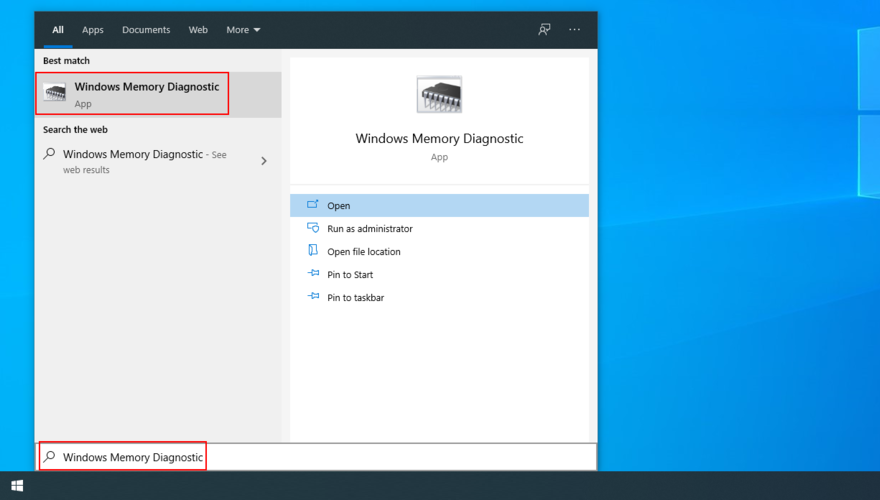
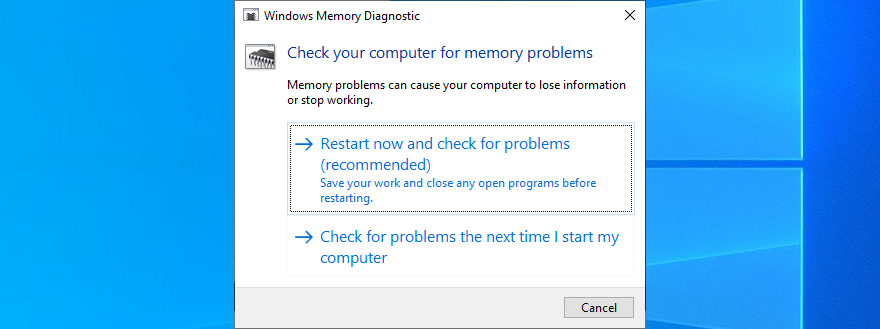
سيبدأ Windows في التحقق من ذاكرة النظام أثناء التمهيد. يجب أن تحل أي مشاكل في ذاكرة الوصول العشوائي في هذه المرحلة.
ومع ذلك ، إذا كنت بحاجة إلى مزيد من المعلومات المتقدمة لتشخيصات الذاكرة ، فحاول استخدام MemTest86 . يمكنك تشغيله من محرك أقراص فلاش USB للتحقق من ذاكرة الوصول العشوائي (RAM) الخاصة بك وإزالة أو استبدال تلك التي بها أخطاء.
يعني رفع تردد التشغيل تحسين أداء جهاز الكمبيوتر الخاص بك عن طريق زيادة معدل الساعة لوحدة المعالجة المركزية أو ذاكرة الوصول العشوائي أو وحدة معالجة الرسومات. إنها تقنية تستخدم غالبًا لتحسين تجربة الألعاب.
ومع ذلك ، إذا لم يتم إجراؤها بشكل صحيح ، فقد يتسبب ذلك في حدوث مشكلات خطيرة على جهازك ، بما في ذلك خطأ CLOCK WATCHDOG TIMEOUT. على سبيل المثال ، أنت بحاجة إلى طاقة تبريد إضافية لمنع جهاز الكمبيوتر الخاص بك من الانهيار.
ومع ذلك ، إذا قمت بتثبيت أداة رفع تردد التشغيل لجهة خارجية ، فتأكد من إيقاف تشغيلها ، وإعادة تعيين إعدادات BIOS إلى الوضع الافتراضي ، وإزالة البرنامج من جهاز الكمبيوتر الخاص بك لمنع أي مشاكل أخرى.
إذا كانت هناك أية تحديثات معلقة لنظام التشغيل Windows ، فيجب عليك تنزيلها وتثبيتها للاستفادة من أحدث الميزات والتحسينات والإصلاحات وميزات الأمان. يمكنك حتى التخلص من رمز التوقف CLOCK WATCHDOG TIMEOUT بهذه الطريقة.
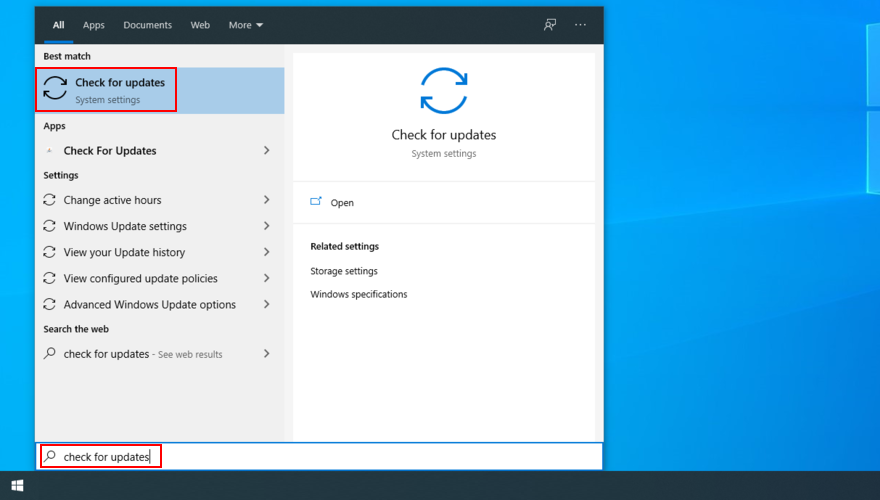
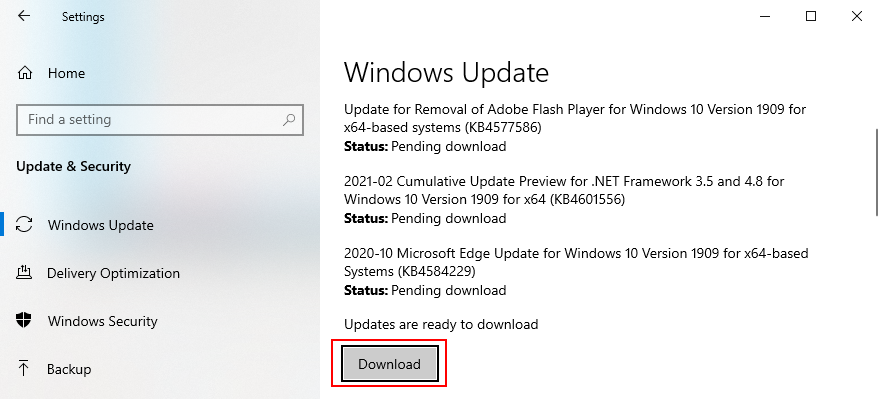
تقوم برامج تشغيل النظام بإخبار أجهزتك بكيفية التفاعل مع بعضها البعض ونظام التشغيل. لذلك ، إذا كان لديك برامج تشغيل مفقودة أو قديمة ، فقد يكون هذا هو السبب وراء استمرار ظهور رموز خطأ الموت الزرقاء على جهاز الكمبيوتر الخاص بك مثل CLOCK WATCHDOG TIMEOUT.
يمكنك إصلاح ذلك بسهولة عن طريق إعادة تثبيت برامج تشغيل الجهاز. أو ، إذا كانت قديمة ، يجب عليك تحديثها إلى أحدث إصدار.
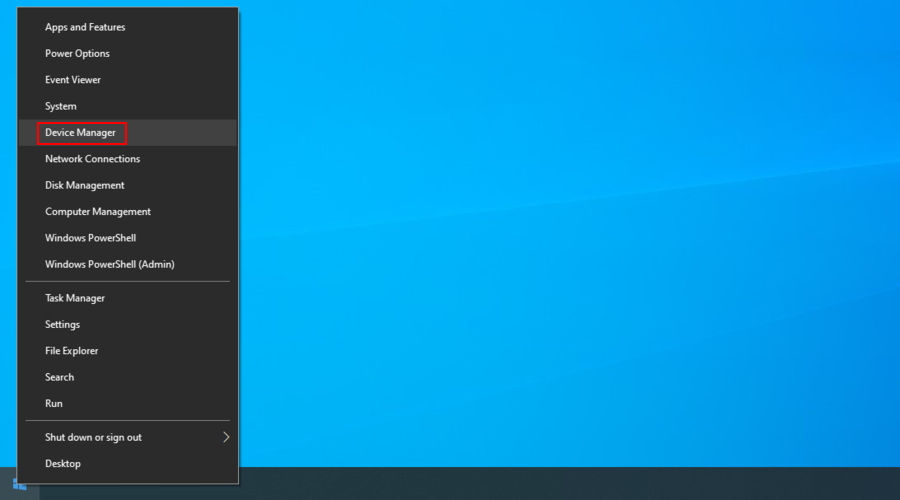
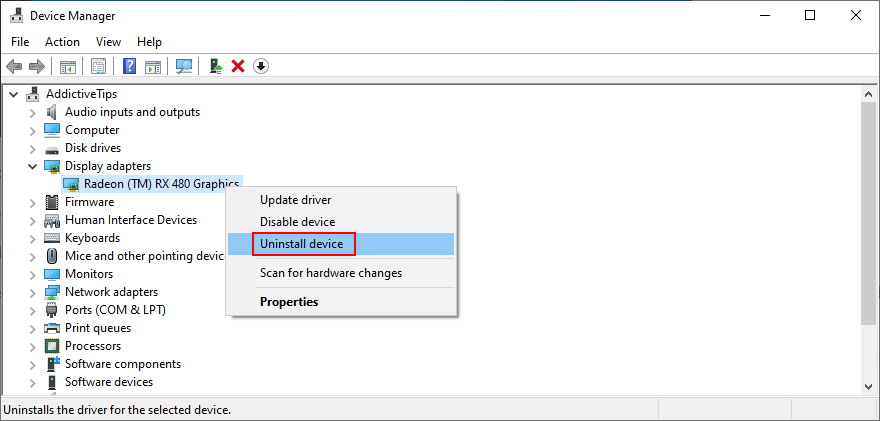
لا تقلق لأن Windows 10 سيعيد تثبيت أي أجهزة مفقودة تلقائيًا بمجرد بدء تشغيله. ومع ذلك ، إذا لم يتم إصلاح مشكلة CLOCK WATCHDOG TIMEOUT ، فيجب عليك تحديث برامج تشغيل الجهاز.
إذا كنت بحاجة إلى مساعدة في معرفة الأجهزة التي تحتاج إلى تحديث ، فيمكنك استخدام Microsoft DriverVerifier .
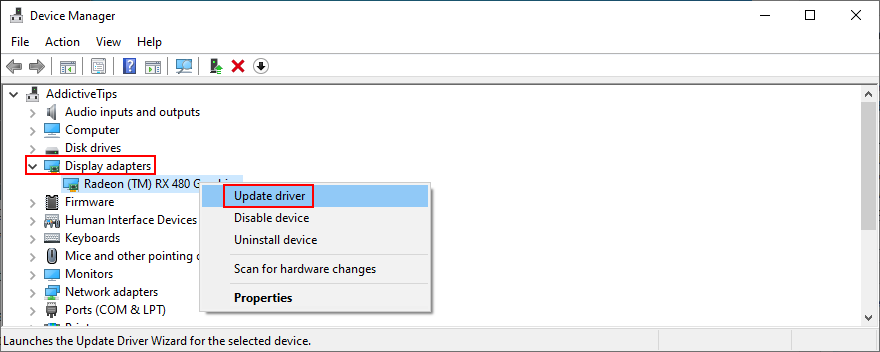
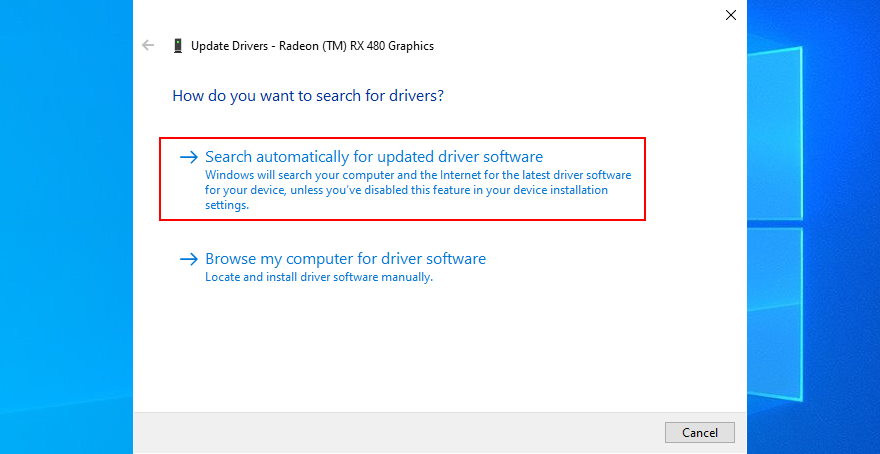
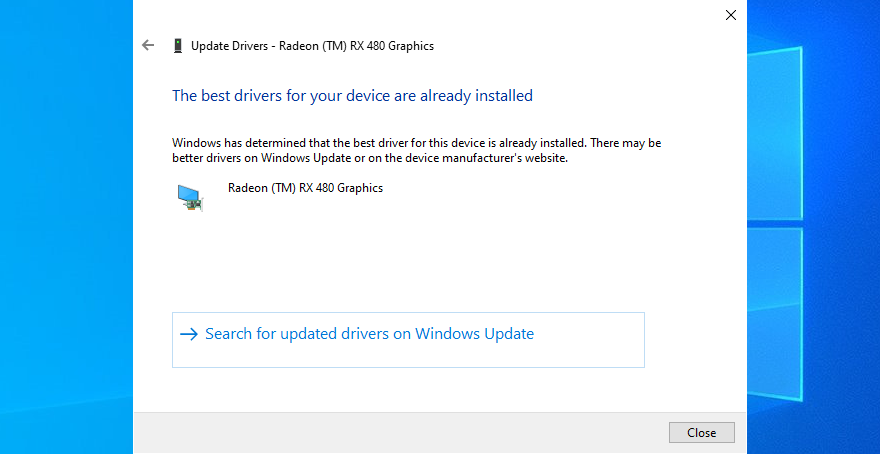
لسوء الحظ ، عادةً ما تفشل Microsoft في العثور على تحديثات برنامج التشغيل على الويب على الرغم من توفر الإصدارات الأحدث بالفعل. للتغلب على هذه المشكلة ، يمكنك زيارة الموقع الرسمي للشركة المصنعة لجهازك لتنزيل برامج التشغيل وتثبيتها.
من ناحية أخرى ، إذا كنت لا ترغب في المخاطرة بالحصول على برنامج تشغيل غير متوافق لجهاز الكمبيوتر الخاص بك والذي قد يتسبب في مزيد من الضرر ، فعليك اختيار تطبيق تحديث برنامج التشغيل .
يقوم بفحص جهاز الكمبيوتر الخاص بك بحثًا عن جميع برامج التشغيل ، ويجد الإصدارات الأحدث على الإنترنت ، ويتأكد من تنزيل برامج التشغيل المتوافقة مع نظام التشغيل والأجهزة. ويتم كل ذلك تلقائيًا.
قد يكون سبب الإيقاف CLOCK WATCHDOG TIMEOUT هو برنامج حديث قمت بتثبيته مؤخرًا ، وهو غير متوافق تمامًا مع نظام التشغيل الخاص بك.
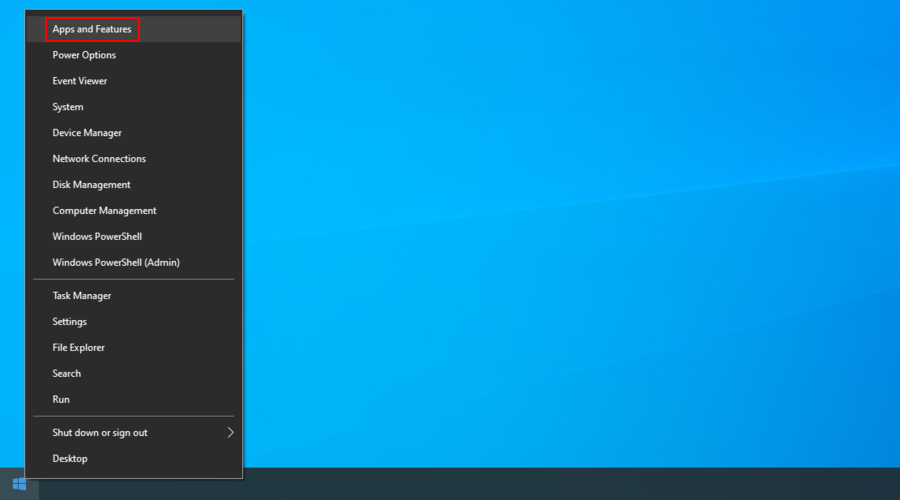
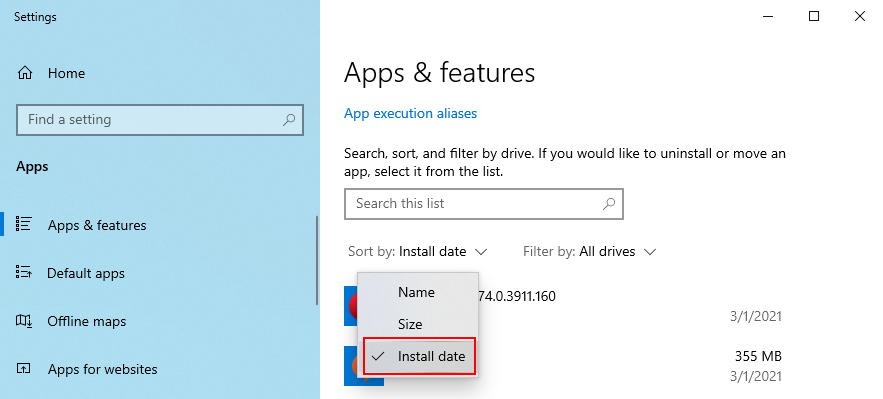
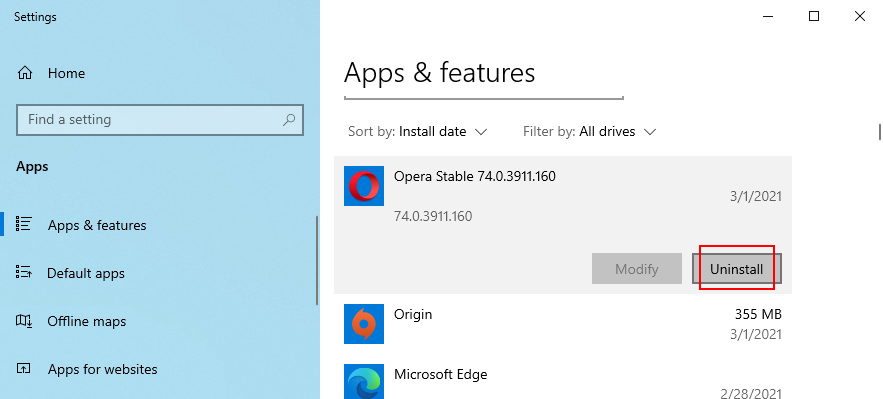
ومع ذلك ، إذا قام التطبيق المعني بإضافة أو تحرير إعدادات تسجيل النظام ، فقد لا يكون ذلك كافيًا لإزالته باستخدام برنامج إلغاء التثبيت المدمج في Windows.
في هذه الحالة ، ننصح باستخدام أداة إزالة البرامج . يقوم تلقائيًا بحذف الملفات المتبقية واستعادة إعدادات التسجيل إلى الوضع الافتراضي.
الحل الأفضل من إلغاء تثبيت البرامج المعيبة هو استعادة Windows 10 إلى نقطة استعادة سابقة. يجب أن يصلح خطأ CLOCK WATCHDOG TIMEOUT إذا كان ناتجًا عن تعديلات في البرامج أو النظام.
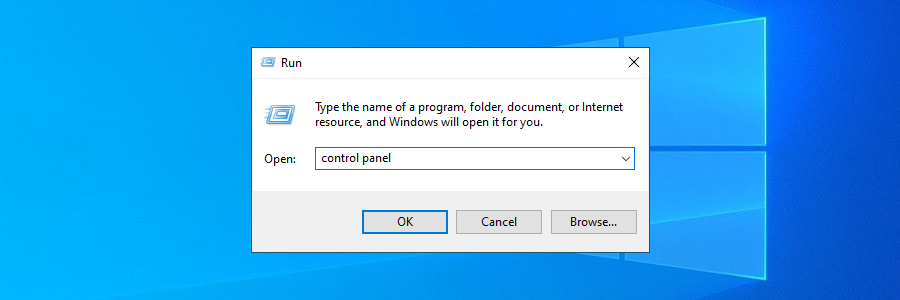
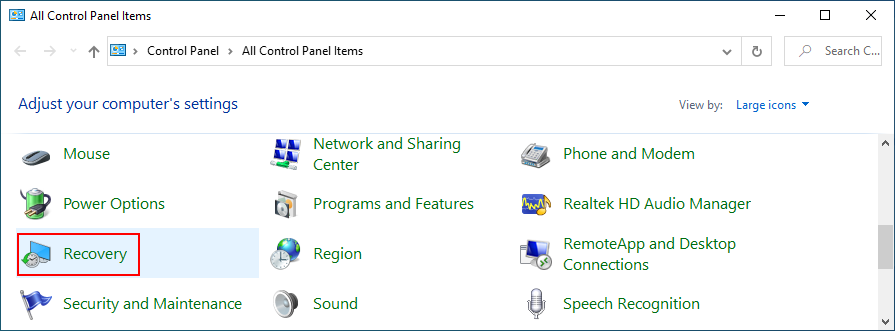
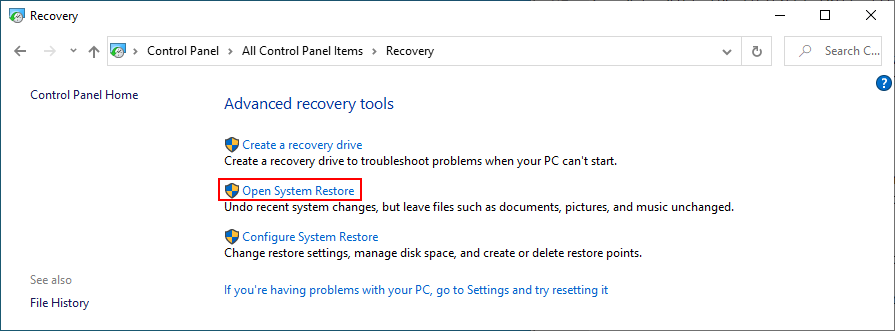
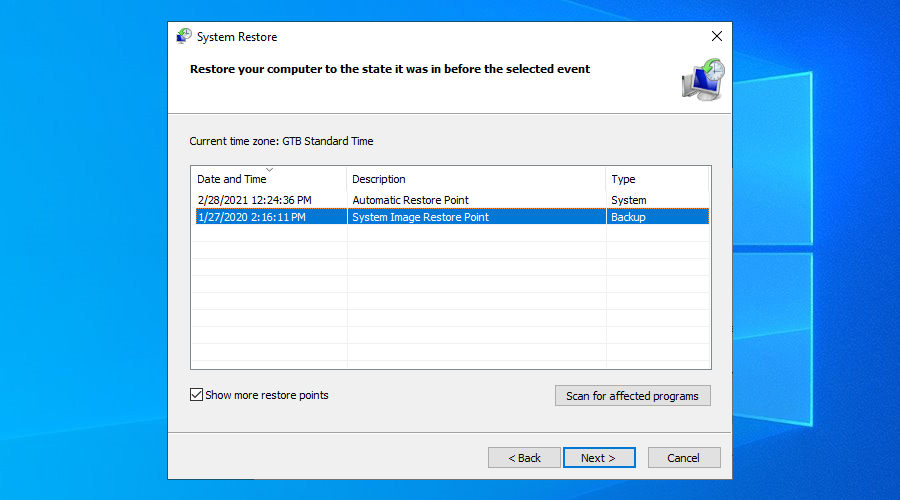
يمكن أن يؤدي أي عدد من أخطاء القرص الثابت ومشكلات تلف ملفات النظام إلى أخطاء الشاشة الزرقاء مثل CLOCK WATCHDOG TIMEOUT. قد يكون من الصعب تحديد المشكلة وحلها.
ولكن يمكنك اللجوء إلى بعض أدوات Windows الجديرة بالثقة للحصول على المساعدة: CHKDSK (فحص القرص) لإصلاح أخطاء القرص الصلب ، و SFC (مدقق ملفات النظام) لاستعادة ملفات النظام الفاسدة ، و DISM (خدمة نشر الصور وإدارتها) للتحقق من مخزن مكونات صورة نظام التشغيل.
يمكن تشغيل الأدوات المساعدة الثلاثة من موجه الأوامر بحقوق مرتفعة. لا تحتاج إلى خبرة سابقة في بيئة CMD طالما أنك تتبع الإرشادات أدناه.
chkdsk c: /f. خلاف ذلك ، c:استبدل بحرف القسم الصحيح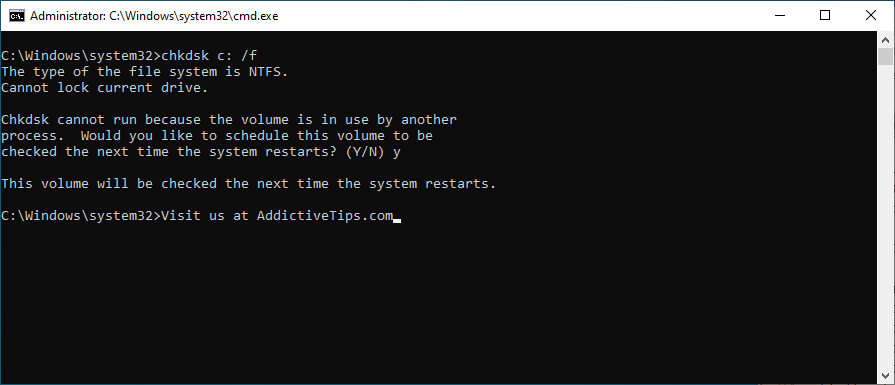
إذا كنت لا تزال تحصل على رمز التوقف CLOCK WATCHDOG TIMEOUT ، فتابع إلى الحل التالي.
يجب إصلاح أخطاء الموت الزرقاء الناتجة عن ملفات النظام التالفة الآن. إذا لم يفعلوا ذلك ، فاستخدم DISM.
DISM /online /cleanup-image /scanhealth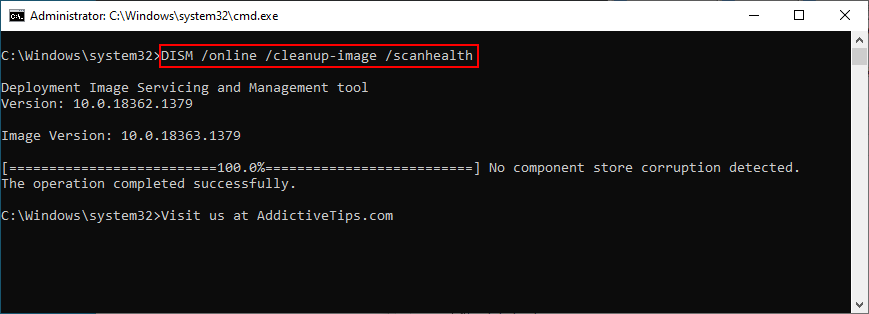
DISM /online /cleanup-image /restorehealthsfc /scannow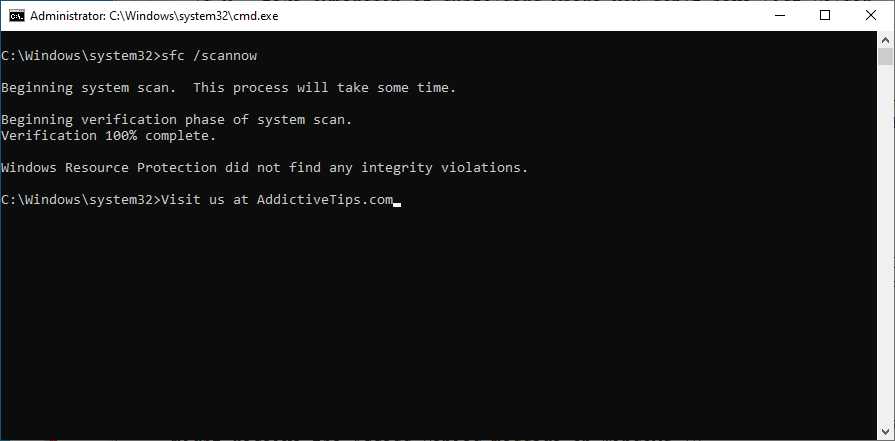
إذا قمت أنت أو أي شخص آخر لديه حق الوصول إلى جهاز الكمبيوتر الخاص بك بالدخول إلى وضع BIOS وإجراء تعديلات ، فقد يكون ذلك قاتلًا لنظام التشغيل الخاص بك ، مما يؤدي إلى حدوث CLOCK WATCHDOG TIMEOUT أو أخطاء الموت الزرقاء الأخرى.
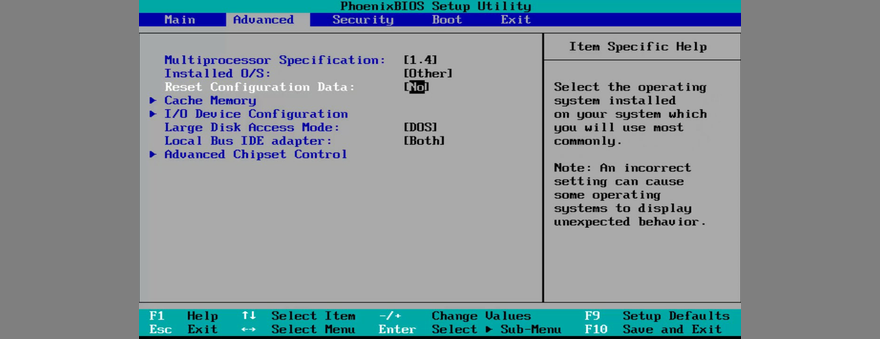
إذا كنت قد اشتريت مؤخرًا قطعة جديدة من الأجهزة التي تدخل إلى سطح المكتب أو الكمبيوتر المحمول ، مثل الماوس أو كاميرا الويب أو محول Wi-Fi أو بطاقة الذاكرة التي تدعم USB ، فربما تسببت في حدوث أخطاء في الأجهزة تؤدي في النهاية إلى CLOCK WATCHDOG TIMEOUT.
يجب أن تكون قادرًا على إصلاح هذا بسهولة عن طريق فصل جميع الأجهزة الحديثة وإعادة تشغيل جهاز الكمبيوتر الخاص بك للتحقق من التحسينات.
If you’re unsure, unplug everything, launch Windows to confirm that you’re not getting errors anymore, then carefully reattach one component at a time to identify the culprit.
To kick it up a notch, you could try removing all cables and cards from the computer unit. Then start plugging back everything in, making sure that the components are connected correctly but without using force.
It might also be a good idea to dust off your gear, particularly the cooler. Faulty USB ports could be another reason for BSOD errors, so you should try connecting your USB-enabled devices to different ports.
Some viruses are powerful enough to disable critical processes and services, resulting in BSOD errors such as CLOCK WATCHDOG TIMEOUT. The only solution here is to perform a scan on your computer and get rid of any pests.
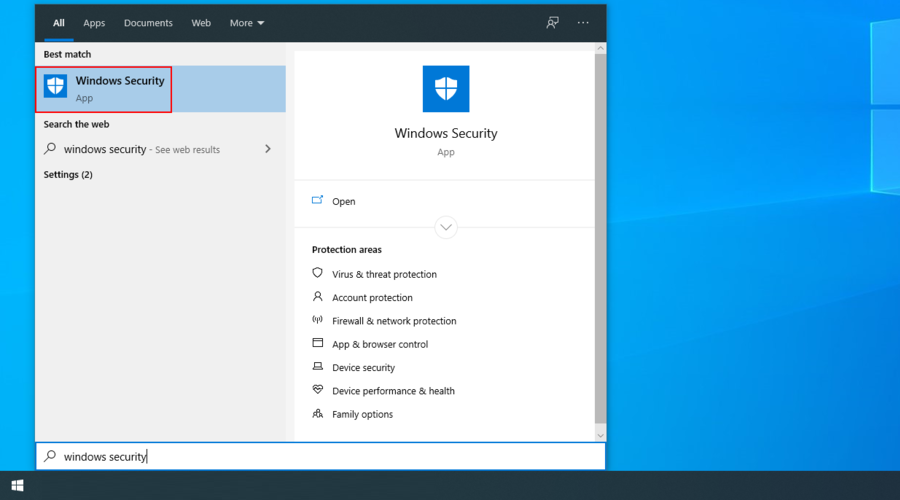
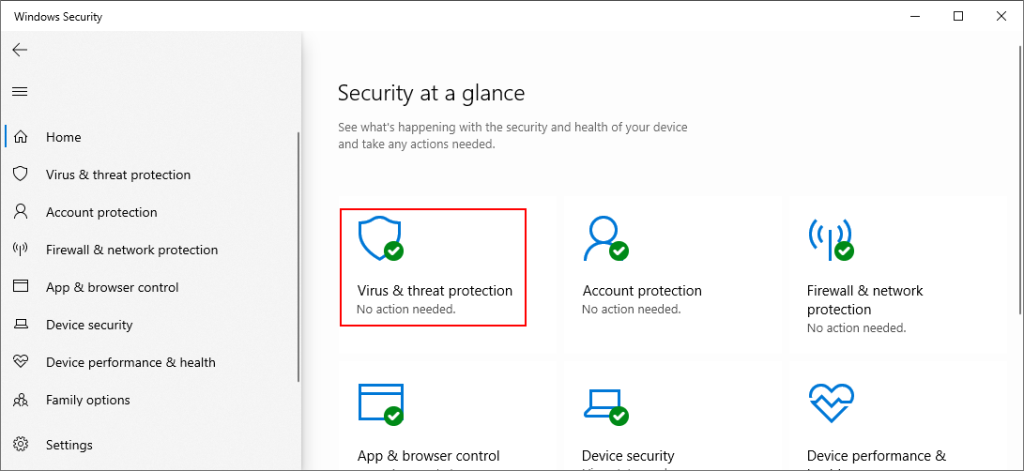
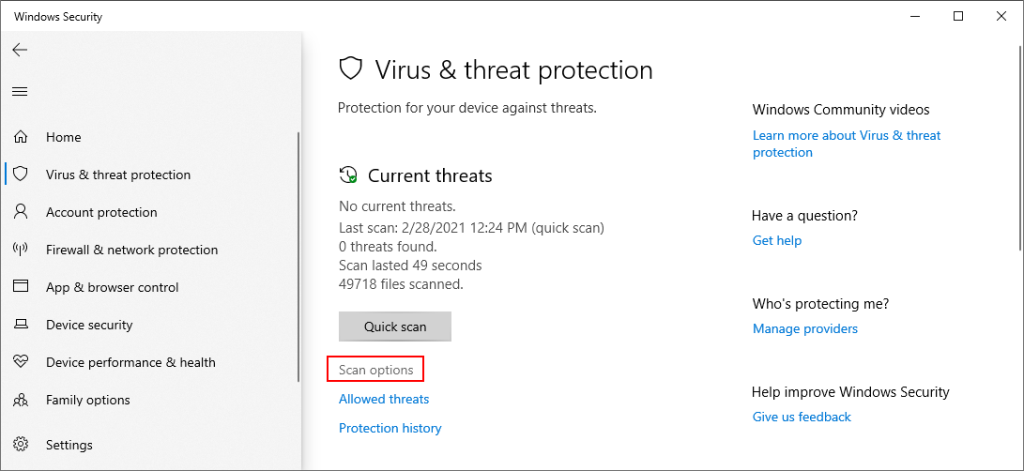
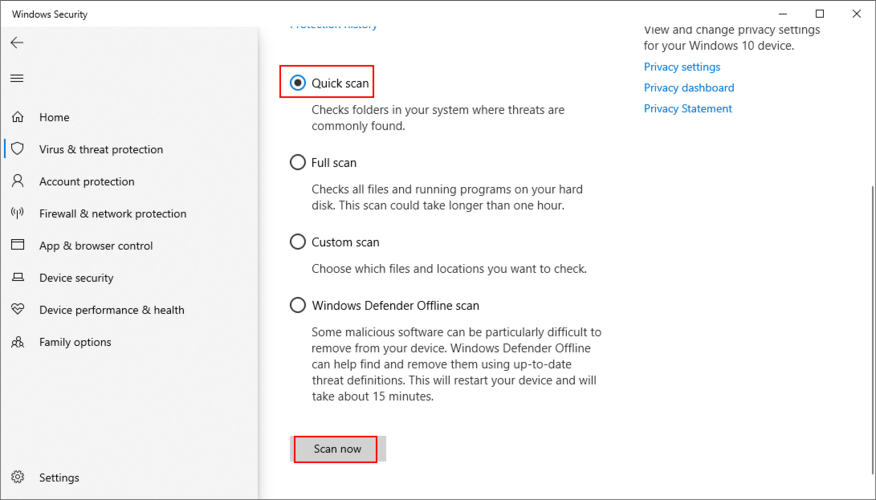
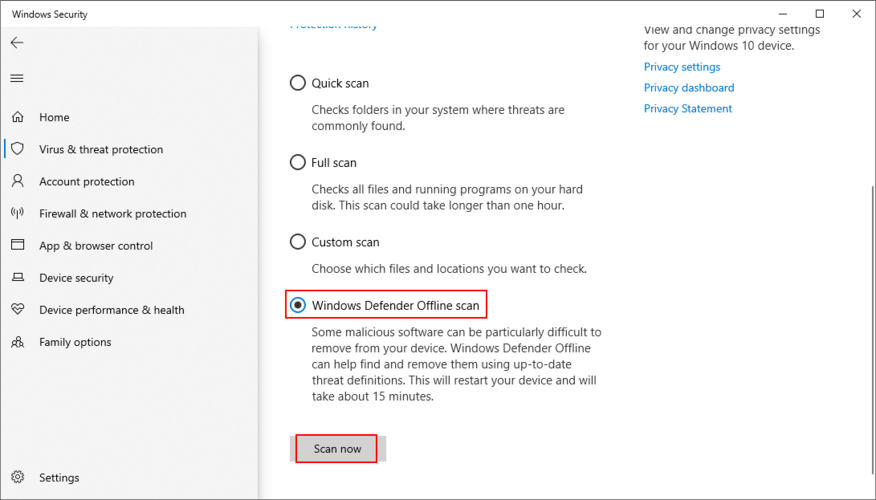
The steps above apply for Windows 10 computers but only if you don’t have a third-party antimalware program installed that has overridden Windows Defender. If you do, then shift your attention to that application to run malware scans.
To summarize, if you can’t get rid of the CLOCK WATCHDOG TIMEOUT error on your Windows 10 computer, try running a clean boot, checking the RAM, and disabling overclocking.
It’s also a good idea to install the latest Windows updates, check and update your drivers, uninstall recent programs, and roll back Windows 10 to a stable restore point.
Furthermore, you should repair hard disk and system errors, reset BIOS to default, unplug new hardware devices, and check your PC for malware.
Did these fixes work for you? What else have you tried to repair this annoying BSOD error? Let us know in the comment area below.
كيفية إيقاف تشغيل الكمبيوتر من هاتفك
يعمل تحديث ويندوز بشكل أساسي بالتزامن مع السجل وملفات DLL وOCX وAX المختلفة. في حال تلف هذه الملفات، ستظل معظم ميزات
تتزايد مجموعات حماية النظام الجديدة بسرعة كبيرة في الآونة الأخيرة، وكلها تقدم حلاً جديدًا للكشف عن الفيروسات/البريد العشوائي، وإذا كنت محظوظًا
تعرّف على كيفية تفعيل البلوتوث على نظامي التشغيل Windows 10/11. يجب تفعيل البلوتوث لتعمل أجهزتك بشكل صحيح. لا تقلق، الأمر سهل!
في السابق، قمنا بمراجعة NitroPDF، وهو قارئ PDF جيد يسمح أيضًا للمستخدم بتحويل المستندات إلى ملفات PDF مع خيارات مثل دمج وتقسيم ملف PDF
هل سبق لك أن استلمت مستندًا أو ملفًا نصيًا يحتوي على أحرف زائدة؟ هل يحتوي النص على الكثير من علامات النجمة والواصلات والمسافات الفارغة، وما إلى ذلك؟
لقد سألني الكثير من الأشخاص عن رمز Google المستطيل الصغير الموجود بجوار زر ابدأ في نظام التشغيل Windows 7 على شريط المهام الخاص بي، لذا قررت أخيرًا نشر هذا
يُعدّ uTorrent بلا شكّ أشهر برنامج لتنزيل التورنت على سطح المكتب. على الرغم من أنّه يعمل بسلاسة تامة معي على نظام Windows 7، إلا أن بعض الأشخاص يواجهون
يحتاج الجميع إلى أخذ فترات راحة متكررة أثناء العمل على الكمبيوتر، وعدم أخذ فترات راحة يزيد من احتمالية ظهور عينيك (حسنًا، ليس فجأة)
قد تجد العديد من التطبيقات التي قد تكون معتادًا عليها كمستخدم عادي. معظم الأدوات المجانية الشائعة تتطلب تثبيتًا مُرهقًا.







